Come passare da Android a iPhone un modo semplice
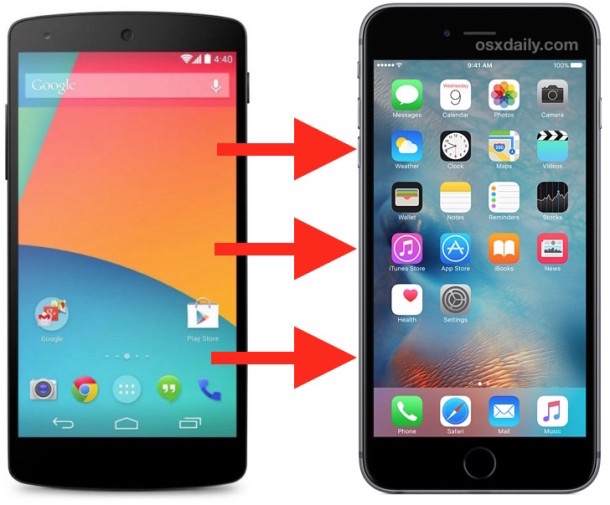
[adrotate banner=”1″]
Gli iPhone sono dei telefoni che hanno un grande richiamo mediatico e fanno gola alle persone, ma sono anche incredibilmente costosi. Proprio il prezzo molto alto di questi dispositivi ha fatto sì che molte persone, per poter avere uno smartphone, ricorressero qualche anno fa all'acquisto di un dispositivo Android, che per molti versi non ha nulla da invidiare ad iOS.
Ma se l'iPhone era rimasto un sogno nel cassetto, un sogno che ad un certo punto si decide di voler realizzare, ecco arrivare uno dei più grandi problemi: trasferire tutti i dati da Android ad iPhone.
Questa operazione, fino a un po' di tempo fa molto complessa perché i due sistemi operativi essenzialmente sono differenti e sfruttano sistemi di backup differenti, oggi è resa semplice grazie ad un'app che si chiama Move to iOS, passa ad iOS, che ovviamente si trova sul Play Store di Google, e si scarica da qui.
Utilizzarla è davvero molto semplice, una volta installata, anche se bisogna agire da entrambi i dispositivi, da Android e da iOS.
- Si comincia dal proprio iPhone. Si accende la prima volta (essenziale è che ci sia la SIM) e dopo l'indicazione di lingua, fuso orario e altre domande simili ci viene posta una domanda: scegliere se configurare un nuovo iPhone o se ripristinare da un dispositivo esistente. Bisogna scegliere la seconda.
- Se abbiamo iOS 9, tra le diverse voci come il riprostinare da backup iCloud (che serve quando si passa da iPhone a iPhone) troveremo anche “Ripristina da Android”: scegliamo quell'opzione e spostiamoci sul dispositivo Anroid.
- Da qui scarichiamo l'app che abbiamo visto e, se non lo abbiamo ancora fatto, apriamo l'app, che all'avvio della procedura ci proporrà un codice. Essenziale è che iPhone e Android siano connessi alla stessa rete Wi-Fi. Aspettiamo qualche secondo e su iPhone comparirà una finestrella che ci chiederà di inserire il codice che vediamo su Android. Copiamolo.
- A questo punto, da iPhone potremo scegliere che cosa vogliamo importare (foto, contatti, calendari, note) e al termine della scelta, proseguendo, inizierà la copia che potrebbe impiegare diverso tempo ma ci evita di dover effettuare il trasferimento in modo manuale.
Terminata la copia dei dati potremo proseguire con la configurazione dell'iPhone e, al termine di questa, iniziare ad utilizzarlo con tutti i dati che avevamo su Android, ovviamente app a parte, già trasferiti. Lo “scalino” da Android ad iPhone sarà così più semplice da superare.
[adrotate banner=”2″]
